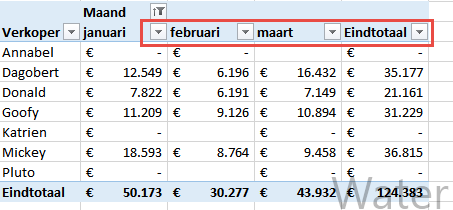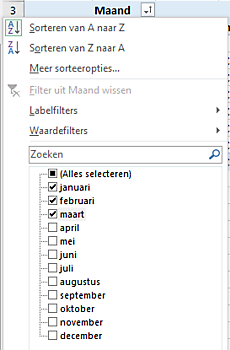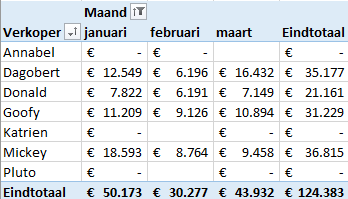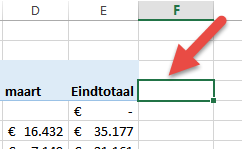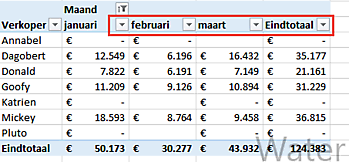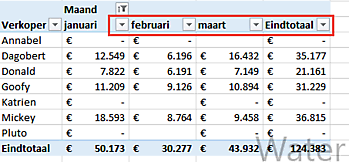Filteren op waarden in draaitabel?
Filteren op waarden in draaitabel?

Geschreven door:
Jan Bolhuis, 15 januari 2016
Een draaitabel in Excel maken is vaak eenvoudiger dan je denkt. Tenminste de basis. Want je hebt namelijk nog ontzettend veel mogelijkheden om met een draaitabel in Excel allerlei opties toe te passen waardoor je steeds meer en dieper kunt gaan analyseren.
Heb je nog nooit een draaitabel in Excel gemaakt of weet je niet helemaal meer precies hoe het werkt?
Ga dan naar mijn YouTube kanaal en bekijk de video die ik hierover heb gemaakt >>>
De filter in een draaitabel
Standaard heeft de draaitabel in Excel een aantal filters waarmee je de gegevens in een draaitabel letterlijk kunt filteren. Je gaat als het ware je gegevens ‘finetunen’.
Denk bijvoorbeeld aan een draaitabel van de maandomzetten van een bepaald jaar van alle regio’s (Noord, Zuid, Oost en West) waarbij je op een bepaald moment alleen geïnteresseerd bent in de maandomzetten van het eerste kwartaal (januari, februari en maart). Je kunt dan met behulp van een filter de overige maanden uitzetten en daarmee heel snel en eenvoudig de maandomzetten analyseren die jij wilt.
Hieronder zie je een standaard draaitabel in Excel en door met je muis op de filter te klikken bij maand, kun je eenvoudig de desbetreffende maanden selecteren (filteren).

Figuur 1: Een draaitabel in Excel
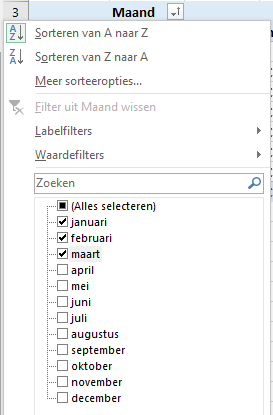
Figuur 2: Filteren in een draaitabel in Excel
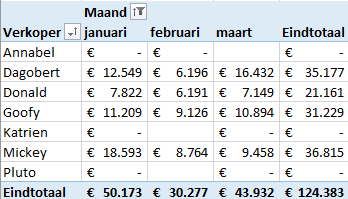
Figuur 3: het resultaat van de draaitabel in Excel na het filteren
Wanneer je goed naar figuur 3 kijkt, dan zie je dat er een aantal verkopers geen omzet hebben gehaald in de eerste drie maanden van het jaar. Misschien zijn deze verkopers pas in april of later in dat jaar in dienst gekomen. Dat verklaart natuurlijk een hoop.
Maar wat ook de oorzaak is, je zit in een vervelende situatie wanneer je de verkopers met € 0,00 euro omzet niet wilt zien. Want kijk nog maar eens goed, het is niet mogelijk om in een draaitabel in Excel te filteren op het eindtotaal.
En wanneer je in de cel van het eindtotaal gaat staan en je probeert de filter aan te zetten, dan zul je ervaren dat dit niet gaat lukken.
De slimme lezer denkt nu bij zichzelf: “maar het is toch mogelijk om op naam te filteren, dus wat is het probleem?”. En je hebt deels gelijk. Maar stel je eens voor dat je geen drie verkopers (lees: rijen) met een nulwaarde hebt, maar 15? Dan kun je zelf wel invullen hoe vaak je op de eerste kolom moet filteren.
De oplossing!
Om toch te kunnen filteren op het eindtotaal en de individuele maanden, ga je een kleine workaround (lees: alternatieve oplossing) toepassen. En hoe je dat doet, lees je hieronder – zoals altijd – stap voor stap.
Ga in de cel staan naast het eindtotaal.
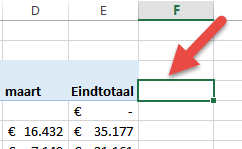
Figuur 4: ga in de cel naast het eindtotaal staan.
Gebruik de sneltoets Ctrl + Shift + L of ga via het tabblad ‘Gegevens’ naar ‘Filter’.
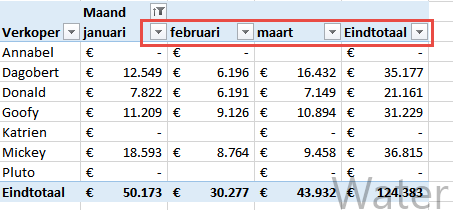
Figuur 5: het eindresultaat nadat je de workaround op de draaitabel in Excel hebt toegepast.
Vond je dit artikel leuk? Doe mij een groot plezier en like it (vind ik leuk), deel het op Facebook, onder je vrienden, kennissen, Google+ etc.
Wilt u nog meer blogberichten lezen? Ga dan naar de pagina Blog/kennisbank.